Excel筛选的操作教程
用Excel整理数据时,常常要用到筛选功能,很多复杂的数据经过一定条件的筛选后就变得很清晰。筛选也是Excel的一个基本功能之一,你会使用这个功能吗?不会也没关系,接着往下看,接下来就来演示一些Excel表格筛选数据的方法。
Excel表格的筛选功能使用教程:
1.首先打开一个excel表格,选中要筛选的数据,在工具菜单中找到数据,选择“筛选”,如图所示。
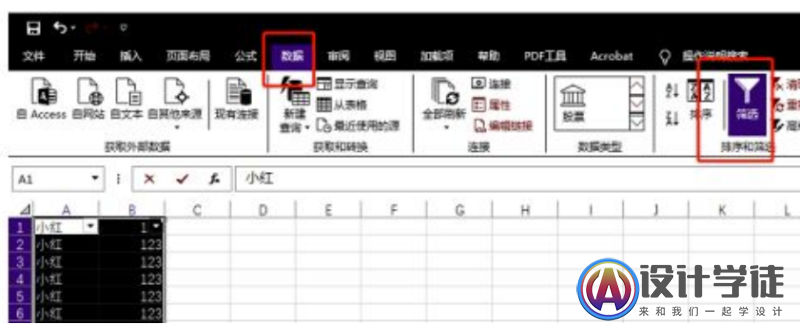
2.在第一行表格中出现倒三角箭头,点击该箭头。可以看到最上面有三个排序功能,“升序”、“降序”和“按颜色排序”,如图所示。设计学徒自学网www.sx1c.com文章源自设计学徒自学网-https://www.sx1c.com/51798.html

3.再在下面的文本选择中选择需要统计的数据文本,如图所示。
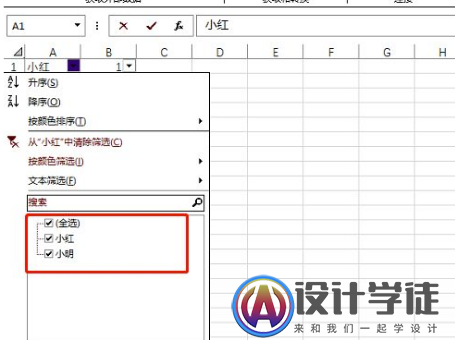
推荐:边境检察官:紧张刺激的边境检查体验-好游戏-丢塔网
4.可以看到中间有个文本筛选,选择你想要的筛选方式,比如选择不包含筛选项,如图所示。
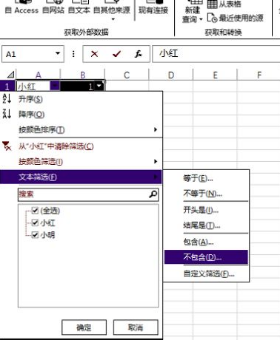
推荐:《模拟城市:我是市长》:万圣节主题建筑限时上线-热玩榜-丢塔游戏网
5.之后会弹出一个对话框,输入想要不包含的关键词,比如输入“明”,如图所示。
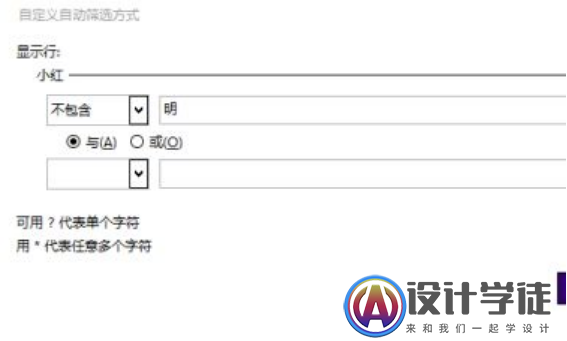
6.点击确认,就看不到小明的单元格出现,如图所示。手机游戏下载app.diuta.com
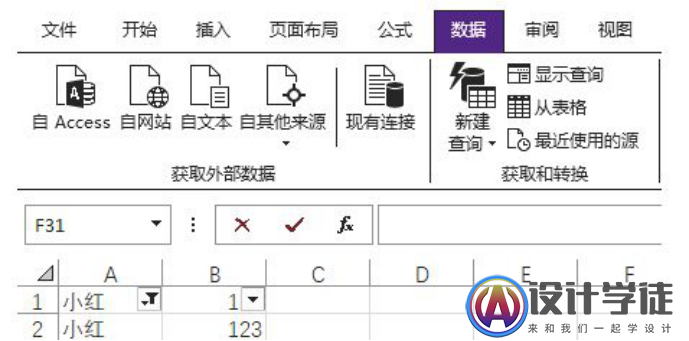
以上就是Excel表格的筛选功能的使用演示过程了,通过上面的操作,可以很轻松的筛选出我们所需要的信息内容。
